Python機器學習(一) 初衷 準備工作——利用Anaconda在Windows下配置Python開發環境
初衷
寫部落格呢其實主要是督促我自己系統得做一些筆記,重新捋一下自己的思路,讓學過的東西不要那麼快就還給書本和老師。Python機器學習這一系列的部落格,都是我在學習網易雲課堂上唐宇迪老師的Python機器學習實戰課程,還有《機器學習實戰》(點此下載)的筆記以及心得。
在此極力推薦一下網易雲課堂唐宇迪老師的Python機器學習實戰課程,雖然是付費課程,但滿滿的乾貨,絕對物超所值,希望機器學習愛好者去看一看。
準備工作
Python作為一門強大的指令碼語言,語法簡單,易於掌握,其擴充套件性和強大的功能主要是基於大量的第三方庫、模組。機器學習中最常用以下幾個Python庫:
| 庫 | 用途 |
|---|---|
| Numpy | 科學計算 |
| Pandas | 資料分析 |
| Matplotlib | 資料視覺化 |
| Scikit-learn | 機器學習演算法庫 |
Anaconda
用Python的過程中你會遇到要安裝各種庫的情況,在Linux系統下還好,安裝這些Python庫僅僅是一條命令。但在Windows下就麻煩了,庫的安裝配置不勝其煩。但當使用了Anaconda(點此下載)這個Python整合開發環境後一切都變得方便了。
安裝完Anaconda後在開始選單中找到Anaconda Prompt,這有點像Linux下的終端,你可以在這裡執行安裝Python庫,以及檢視庫版本等操作。
在Anaconda Prompt上執行以下命令來檢視當前Anaconda中已經安裝的庫及版本:
conda list
- 1
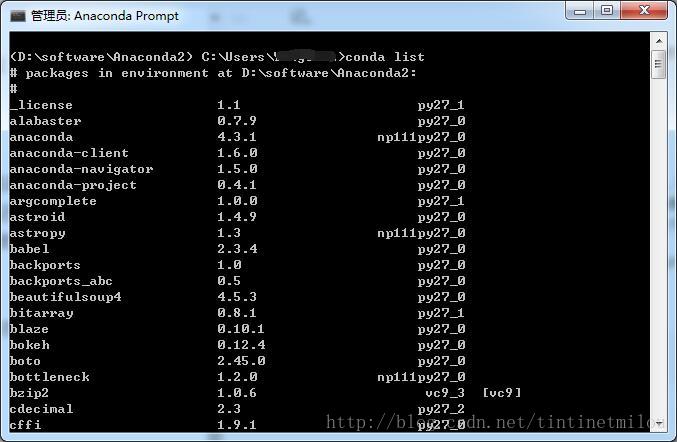
我們會發現其實Anaconda自身已經安裝好了很多庫,包括上面那幾個咱最常用的庫。
如果要安裝一個沒有的庫,可用如下命令:
conda install numpy
- 1
或者
pip install imblearn
- 1
imblearn庫下篇部落格就會用到。
還有一點,使用conda install+包名 來安裝需要的Python包非常方便,但是官方的伺服器在國外,因此下載速度很慢,國內清華大學提供了Anaconda的倉庫映象,我們只需要配置Anaconda的配置檔案,新增清華的映象源,然後將其設定為第一搜索渠道即可,詳情參考https://mirrors.tuna.tsinghua.edu.cn/help/anaconda/。
conda config --add channels https://mirrors.tuna.tsinghua.edu.cn/anaconda/pkgs/free/conda config --set show_channel_urls yes
- 1
- 2
如果要升級你的庫,用:
conda update numpy
- 1
接下來就開始碼程式碼了,在開始中找到Jupyter Notebook,開啟,新建檔案:
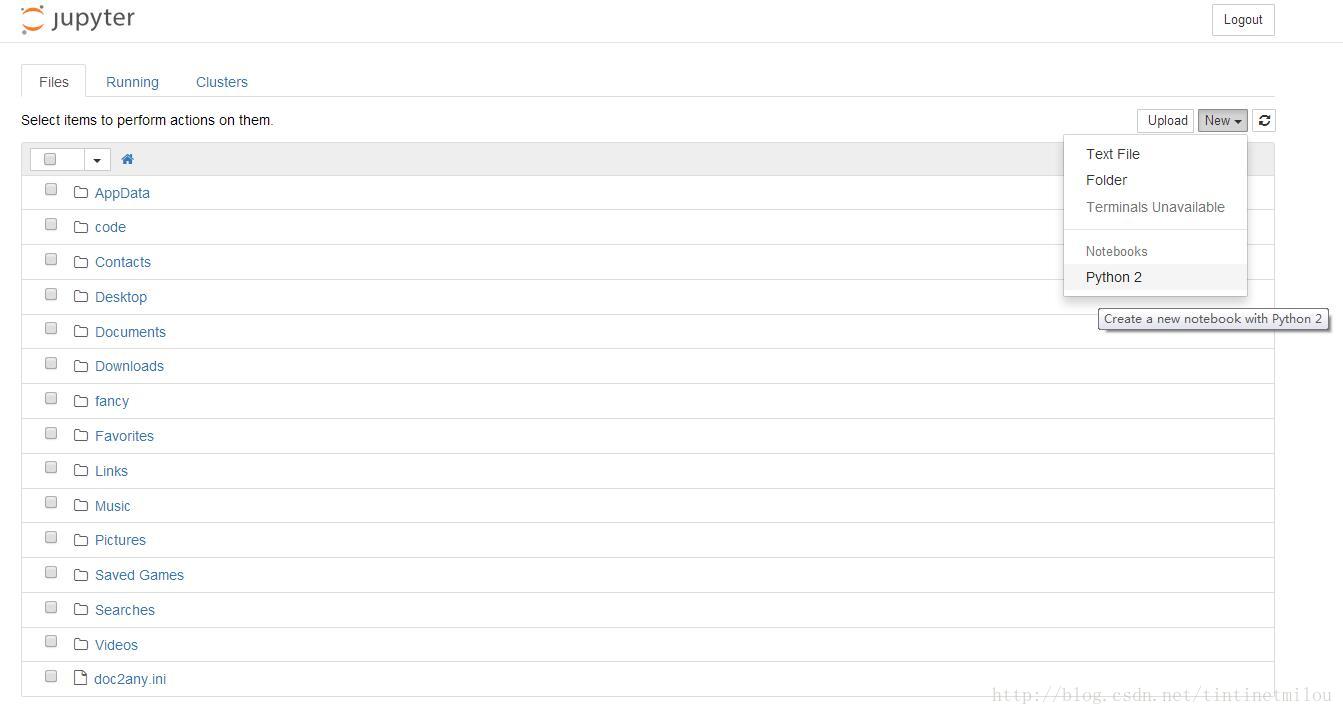
輸入程式碼,按 Shift + 回車 執行程式碼。
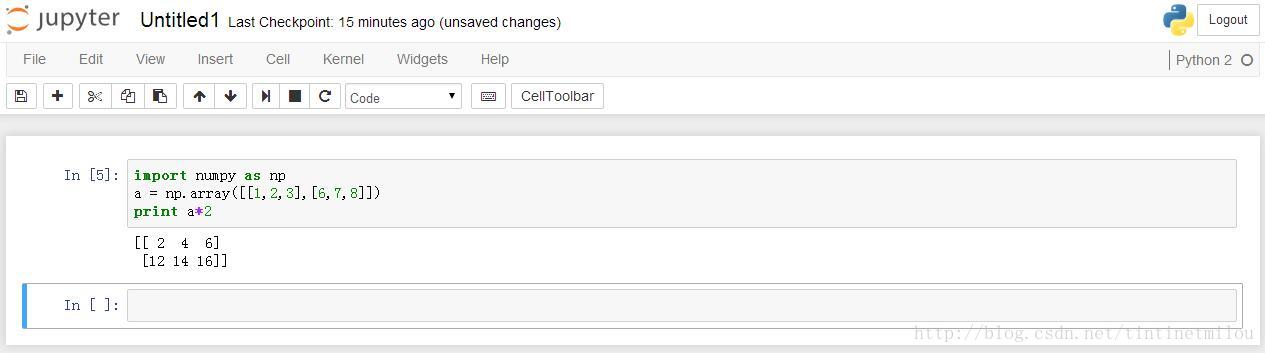
再分享一下我老師大神的人工智慧教程吧。零基礎!通俗易懂!風趣幽默!還帶黃段子!希望你也加入到我們人工智慧的隊伍中來!https://blog.csdn.net/jiangjunshow
